我们知道图片处理专业工具就是PhotoShop,再者就是“美图秀秀”、“光影魔术手”等,如果这些处理软件都没有装,只有Office能处理吗?当然可以的。
工具/原料
Office(以Word2013为例)
方法/步骤
1
以在Word中处理为例。启动Word2013,新建文档。

2
单击“插入”选项卡,然后单击“插图”组中的“图片”图标。
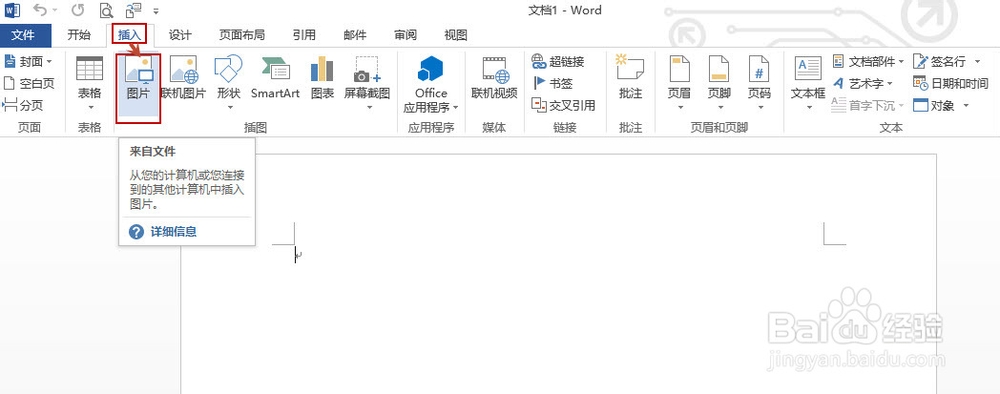
3
这时候单击图片,选中该图,上方会显示图片“格式”选项卡,然后单击“删除背景”。
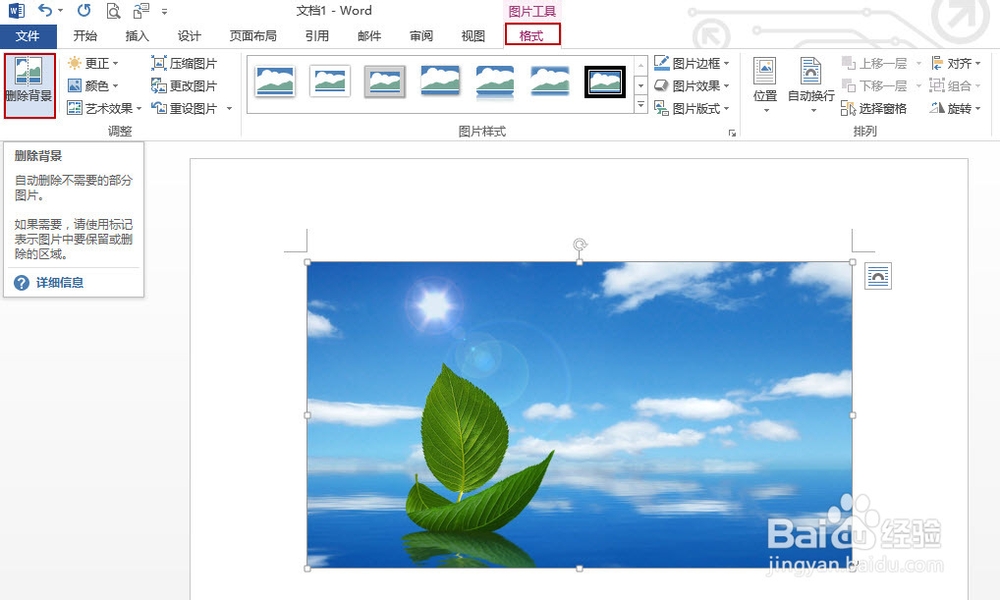
4
这时候会自动猜想你想要抠的图。我们插入的图片默认抠图效果如下图所示,发现不够完美。
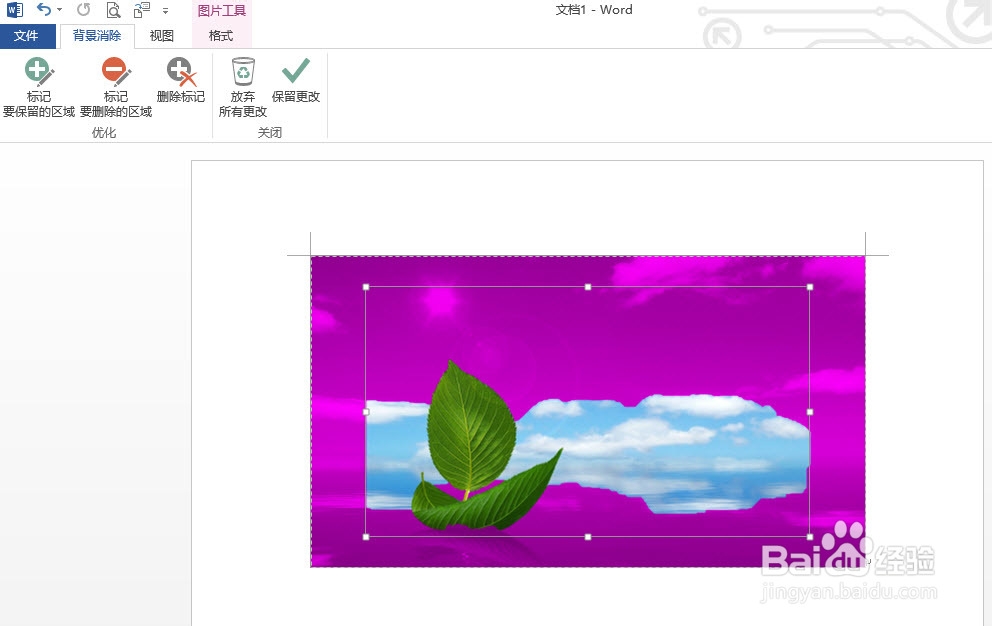
5
现在就需要优化一下。
A:拉一下边框的边缘会智能计算出你想要的部分;
B:单击“标记要保留的区域”,选择你要抠出来的部分,可以在你需要的地方拖出一条直线来,把这部分加入到要保留的区域;
C:单击“标记要删除的区域”,选择你不要的部分,可以在你不需要的地方拖出一条直线来,把这部分加入到要删除的区域;
D:单击“删除标记”,可以在你要删除的标记上点一下,即可删除此标记。
经过优化后效果如下图所示。
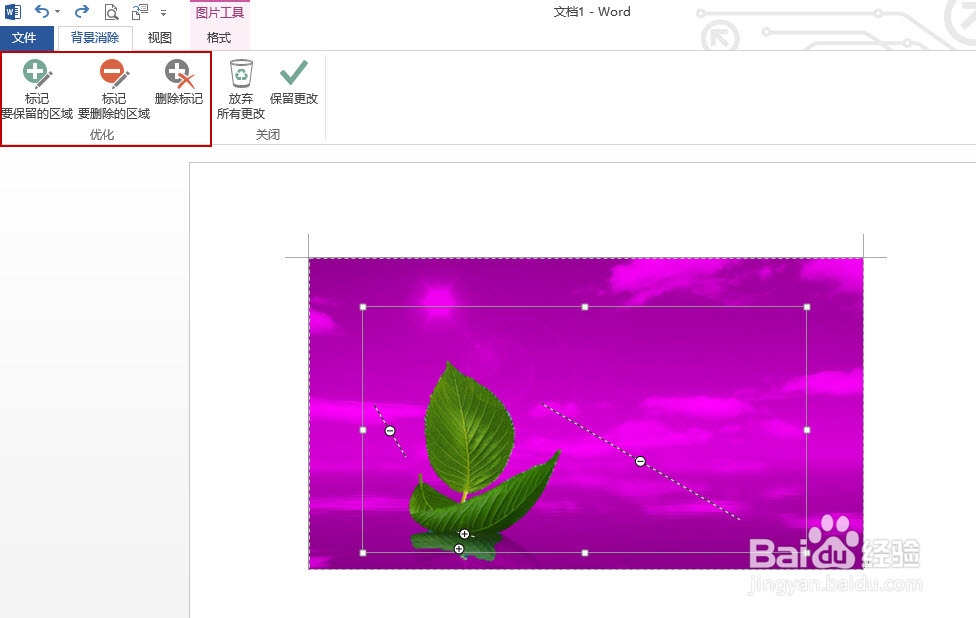
6
可以单击“ 保留更改”来保存处理的图片。
注意:如果不想保存处理后的图片,可以单击“放弃所有更改”。
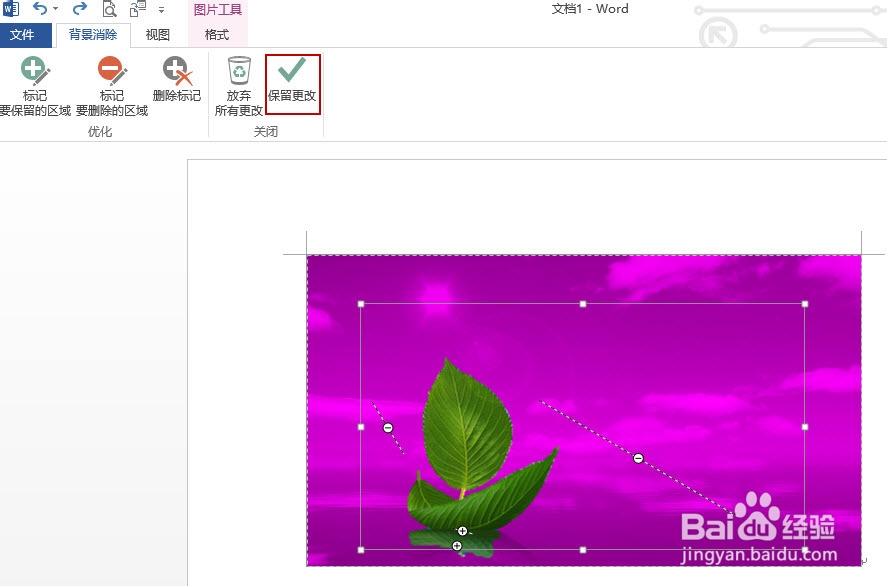
7
处理完的图片如下图所示。
 END
END注意事项
图片的其他效果可以单击图片工具“格式”中的“图片效果”中的特效来修饰。
PowerPoint、Excel中插入图片也可以处理哦(方法类似)。
温馨提示:经验内容仅供参考,如果您需解决具体问题(尤其法律、医学等领域),建议您详细咨询相关领域专业人士。免责声明:本文转载来之互联网,不代表本网站的观点和立场。如果你觉得好欢迎分享此网址给你的朋友。转载请注明出处:http://www.i7q8.com/zhichang/12054.html

 微信扫一扫
微信扫一扫  支付宝扫一扫
支付宝扫一扫 
